今天,我们给大家带来一篇PS实例教程,教大家制作流体质感的背景。
首先,我们在PS里新建一个画布,将前景色和背景色设置为默认的黑白。
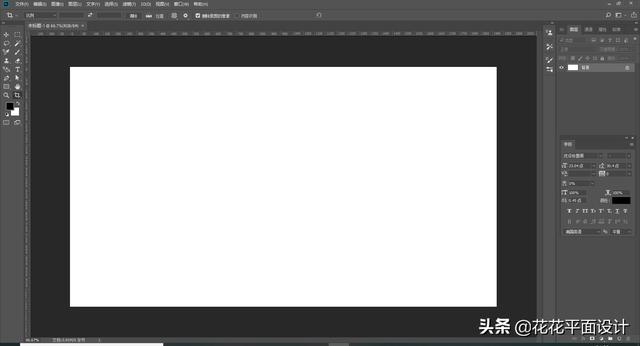
选择“滤镜”-“渲染”-“云彩”,制作出黑白云彩的效果。
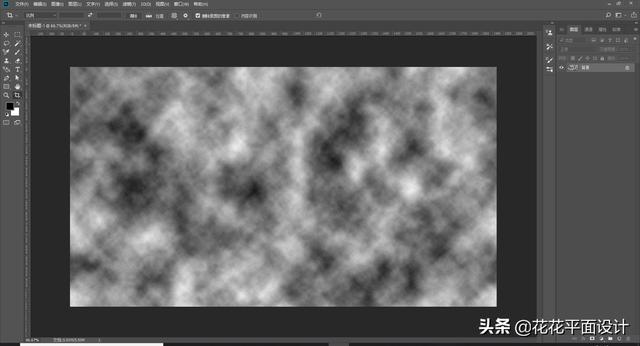
接下来,我们选择“滤镜”-“液化”,打开“液化”面板。
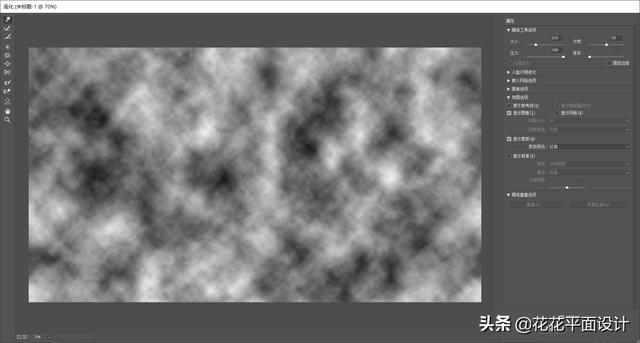
我们选择左边第一个“向前变形工具”,按“[”或“]”键调整画笔的大小,然后在画布上进行任意的涂抹,这样,就可以形成流体的效果。
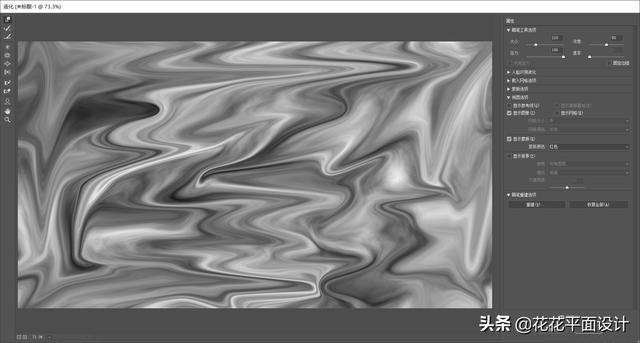
觉得合适以后,我们单击“确定”回到PS画布中来。
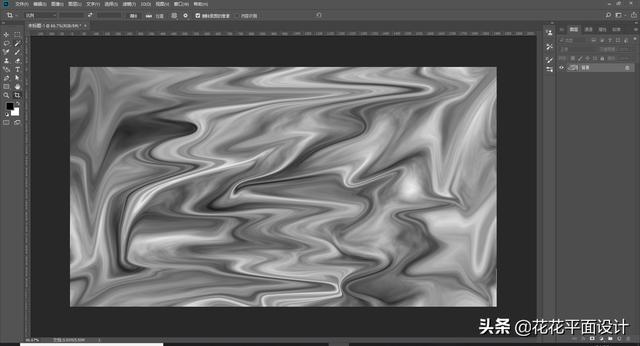
接下来,我们按Ctrl+L调出色阶面板,将两端的滑块向中间移动,增强黑白的对比。
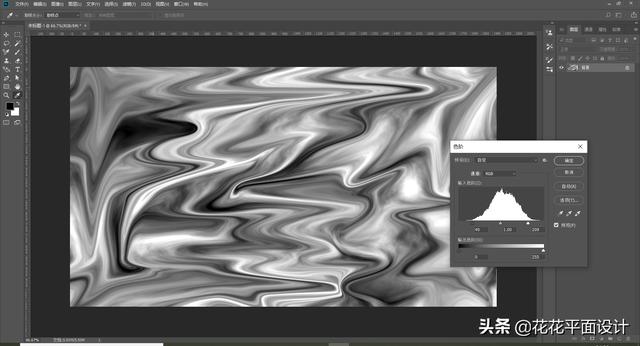
最后,我们按Ctrl+U调出“色相/饱和度”面板,勾选“着色”,调整色相、饱和度以及明度,调出自己想要的颜色即可。

这样,一个流体质感的背景就完成了,效果还是非常不错的。

我们可以在这个背景上添加上文字信息,这样,一张海报就完成了。
今天的教程就是这样了,希望这篇教程能够对你有所帮助。如果你想了解更多和设计相关的内容,欢迎关注我的头条号!





















 5179
5179

 被折叠的 条评论
为什么被折叠?
被折叠的 条评论
为什么被折叠?








